Photoshop — мощный инструмент, который используется для множества творческих задач. Одним из его основных инструментов является кисть. Независимо от того, хотите ли вы рисовать, вырезать объекты или ретушировать, кисть — незаменимое вспомогательное средство. В этом руководстве вы узнаете, как мастерски пользоваться различными настройками кисти в Photoshop, чтобы эффективно воплощать свои творческие идеи и совершенствовать свои навыки.
Основные выводы
- Кисть — один из важнейших инструментов в Photoshop с множеством вариантов использования.
- Вы можете изменять размер, жесткость, цвет, непрозрачность и поток кисти.
- Можно создавать и редактировать различные предустановки кистей.
- Существует множество других творческих способов применения кисти, например комбинирование кистей и настройка их свойств.
Пошаговое руководство
Выбор и настройка кисти
Сначала выберите кисть на панели инструментов. На экране вы увидите круг, показывающий текущий размер кисти. Этот круг дает первое представление о том, насколько большим будет мазок кисти. Чтобы выбрать цвет кисти, просто щелкните по значку цвета на панели инструментов. Здесь вы можете выбрать множество цветов — от RGB и HSB до шестнадцатеричных цветовых кодов.
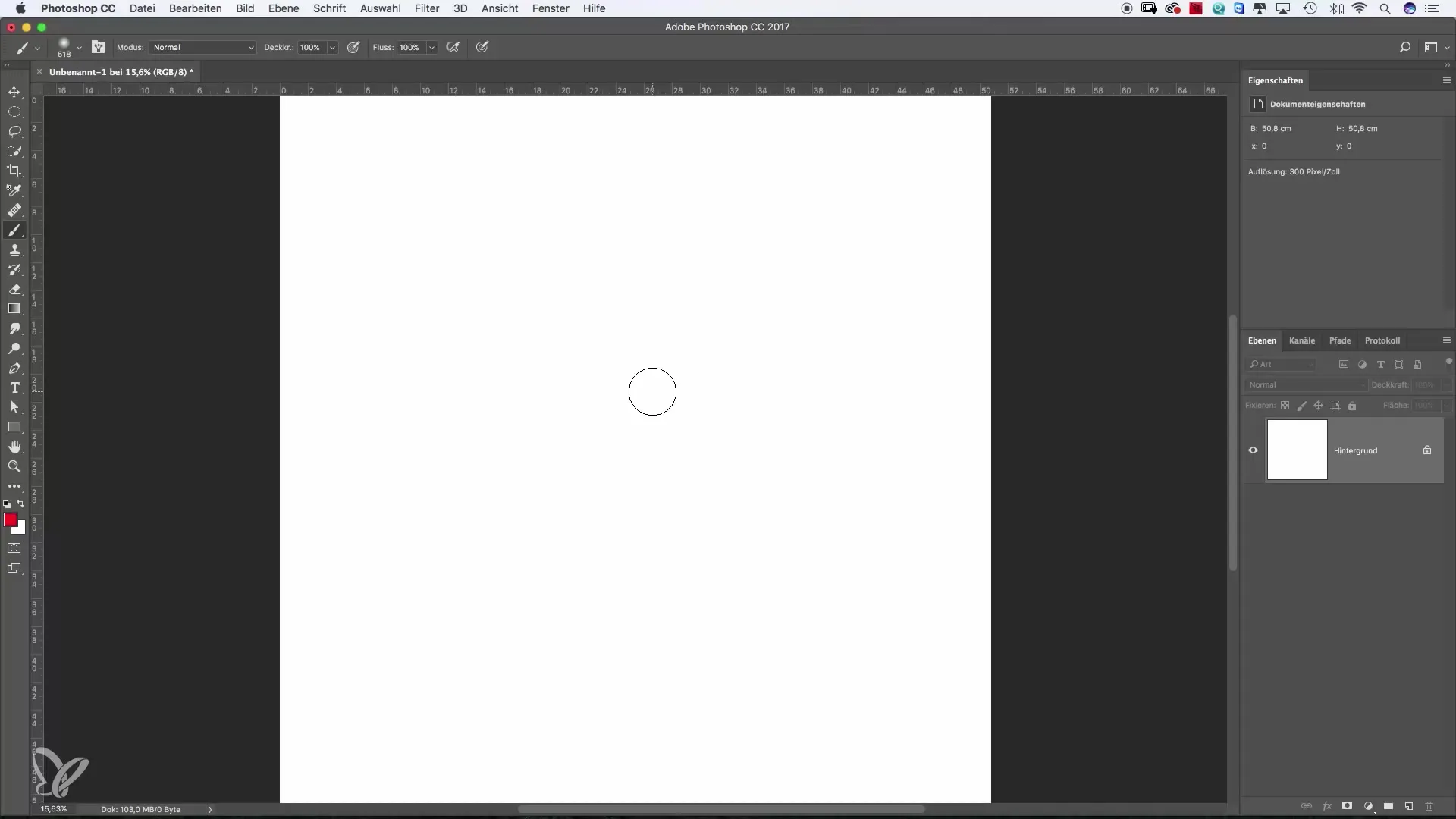
Выбор цвета и его применение
После выбора нужного цвета вы можете сразу же рисовать по изображению. Экспериментируйте с простыми формами, например смайликами или другими элементами. При этом вы заметите, что кисть рисует очень мягко. Это связано с настройками по умолчанию. Этот «мягкий» эффект можно целенаправленно использовать или изменить, чтобы получить более жесткий край.
Изменение размера кисти
Чтобы изменить размер кисти, перейдите в параметры в верхней части рабочего пространства и передвиньте ползунок размера. Обратите внимание, что при уменьшении размера кисти меняется лишь ее отображаемый размер, но не жесткость. Малая кисть по-прежнему может иметь мягкий рисунок. Полезно пробовать разные размеры, чтобы определить, какой лучше всего подходит для вашего проекта.
Настройка жесткости кисти
Важное свойство кисти — жесткость. Здесь вы найдете ползунок, с помощью которого можно установить жесткость от 0% (очень мягко) до 100% (очень жестко). Попробуйте передвинуть ползунок и настройте жесткость для разных техник рисования, чтобы увидеть эффект. Сделайте несколько попыток и сравните различия в ведении штрихов.
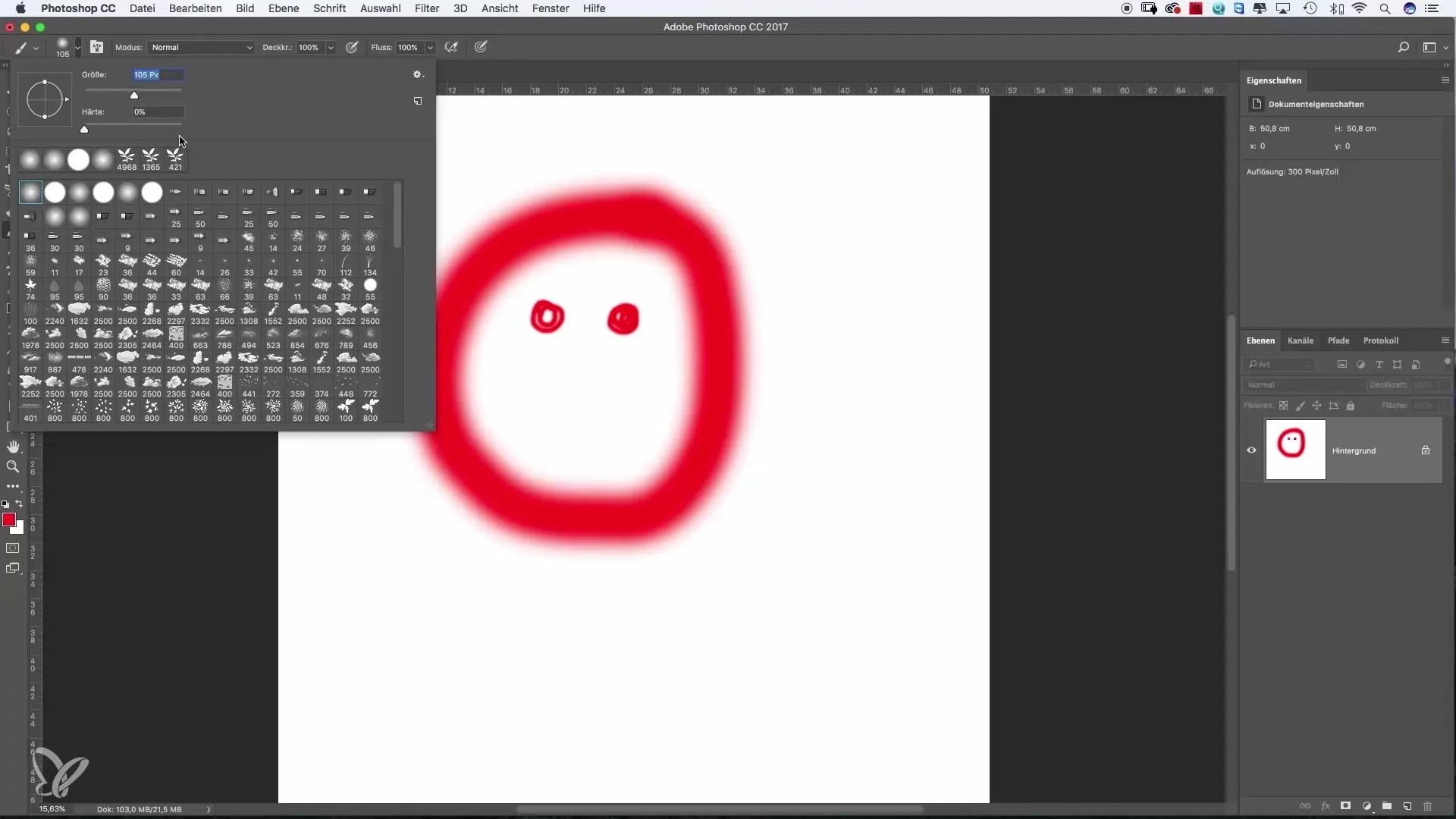
Изменение размера с помощью клавиш Alt и Ctrl
Быстрый способ изменить размер кисти — нажать клавиши Alt и Ctrl и кликнуть по изображению. Пока вы удерживаете кнопку мыши, вы можете интуитивно изменять размер и жесткость кисти, перетаскивая курсор. Этот метод особенно полезен, когда необходимо быстро переключаться между разными размерами кисти.
Изменение непрозрачности
Непрозрачность — еще один важный параметр, определяющий степень прозрачности вашего мазка. Установите непрозрачность на более низкое значение, чтобы добиться более плавных цветовых переходов. Вы можете настраивать непрозрачность прямо в рабочем пространстве или постепенно «накапливать» цвет, рисуя по изображению. В начале можно начать примерно с 20% непрозрачности, а затем постепенно увеличивать.
Настройка потока
Поток работает схоже с непрозрачностью, но вызывает другой эффект. Если непрозрачность определяет интенсивность мазка, то поток влияет на то, как часто цвет накладывается при рисовании. Низкое значение потока позволяет наносить цвет по поверхности постепенно, пока не будет достигнут желаемый эффект. Попробуйте и сравните результаты с теми, что получаются при разных значениях непрозрачности.
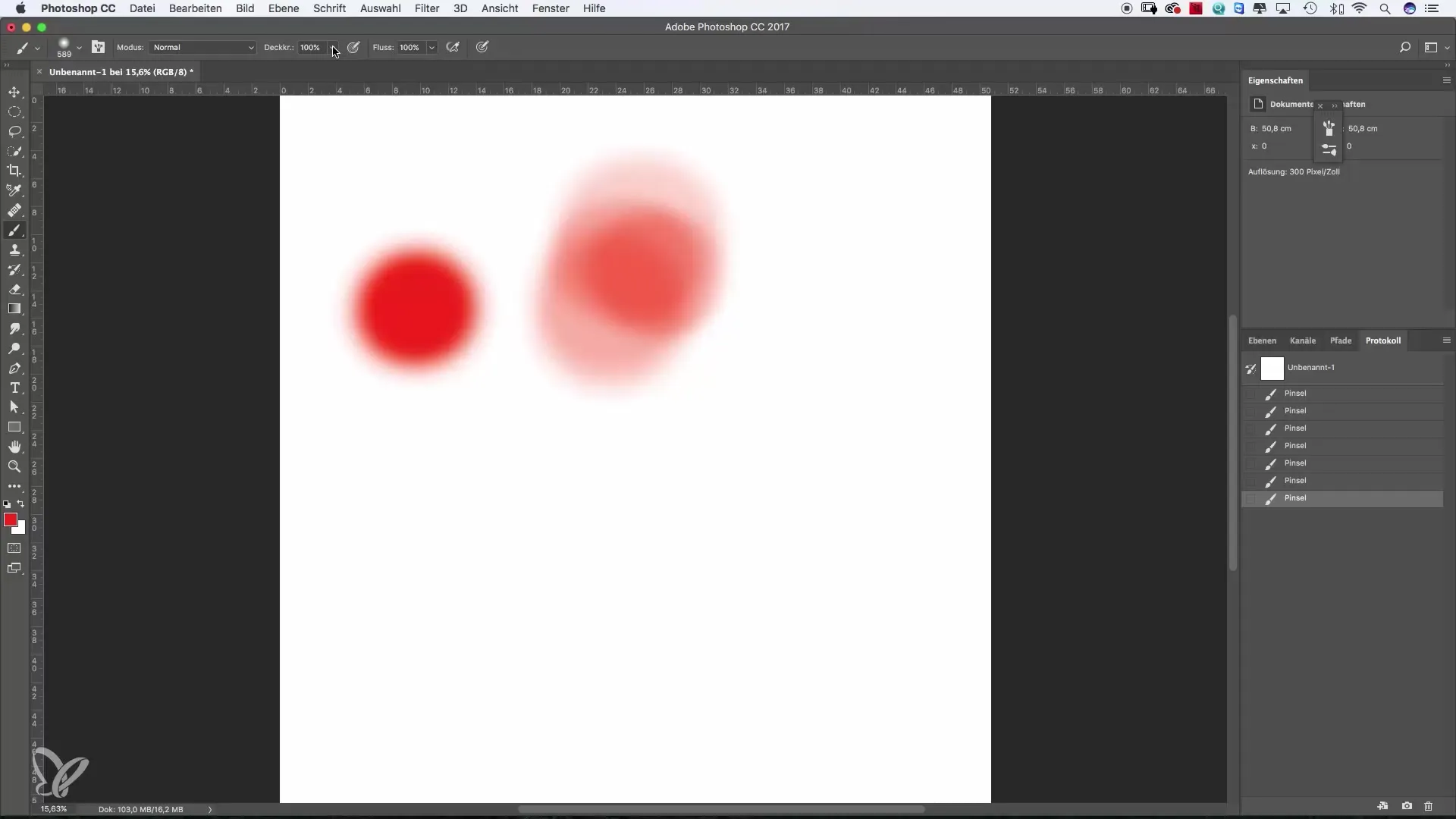
Сохранение и изменение предустановок кисти
В Photoshop уже есть множество предустановленных кистей, подходящих для разных задач. Вы также можете создавать и настраивать собственные кисти. Через меню кистей можно добавить настройки, такие как разброс и форма кисти, в избранное. Это позволит быстро получать доступ к предпочитаемым кистям без необходимости каждый раз настраивать их заново.
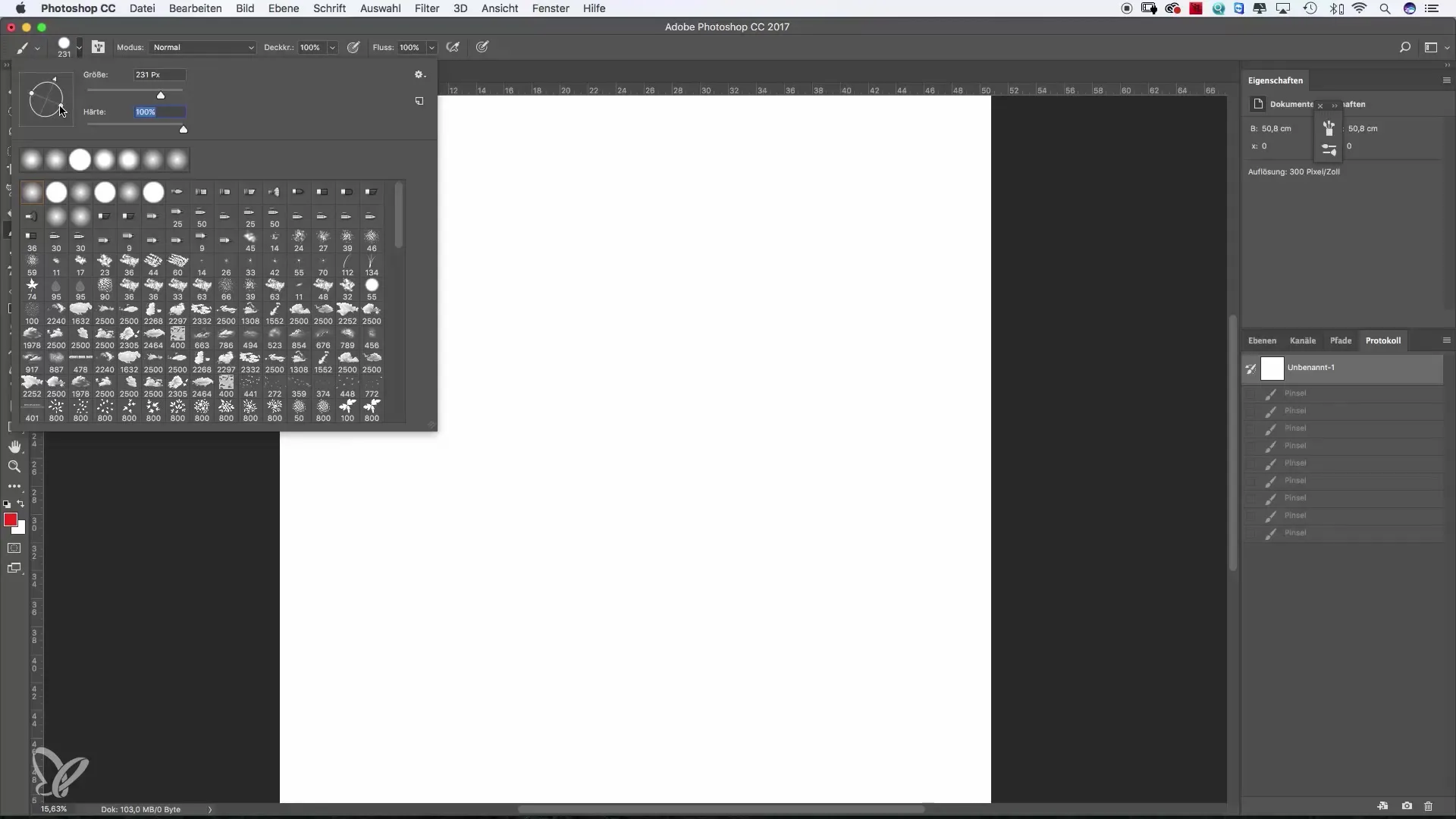
Комбинирование свойств кисти
Одна из самых удивительных функций Photoshop — это возможность комбинировать разные кисти. В свойствах кисти вы можете опробовать экспериментальные параметры. Здесь есть специальные настройки, которые значительно изменяют поведение кисти при рисовании.
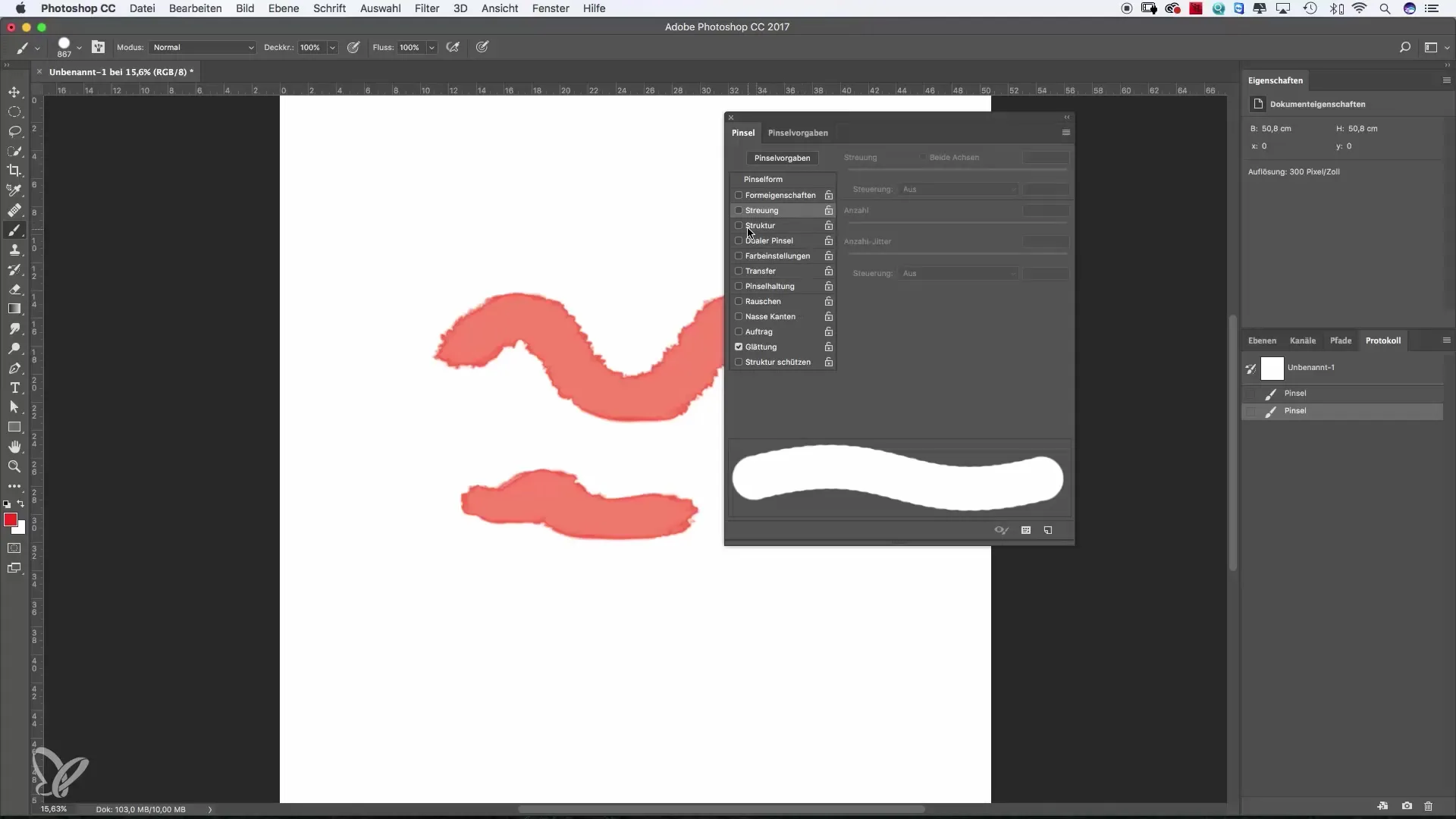
Предварительный просмотр свойств кисти
Щелкнув правой кнопкой мыши по изображению, вы откроете окно предварительного просмотра кистей. Здесь вы можете легко выбрать одну из различных кистей, подходящих для разных стилей. Включение крупного эскиза упрощает сравнение свойств кистей и выбор той, которая подходит для вашего проекта.
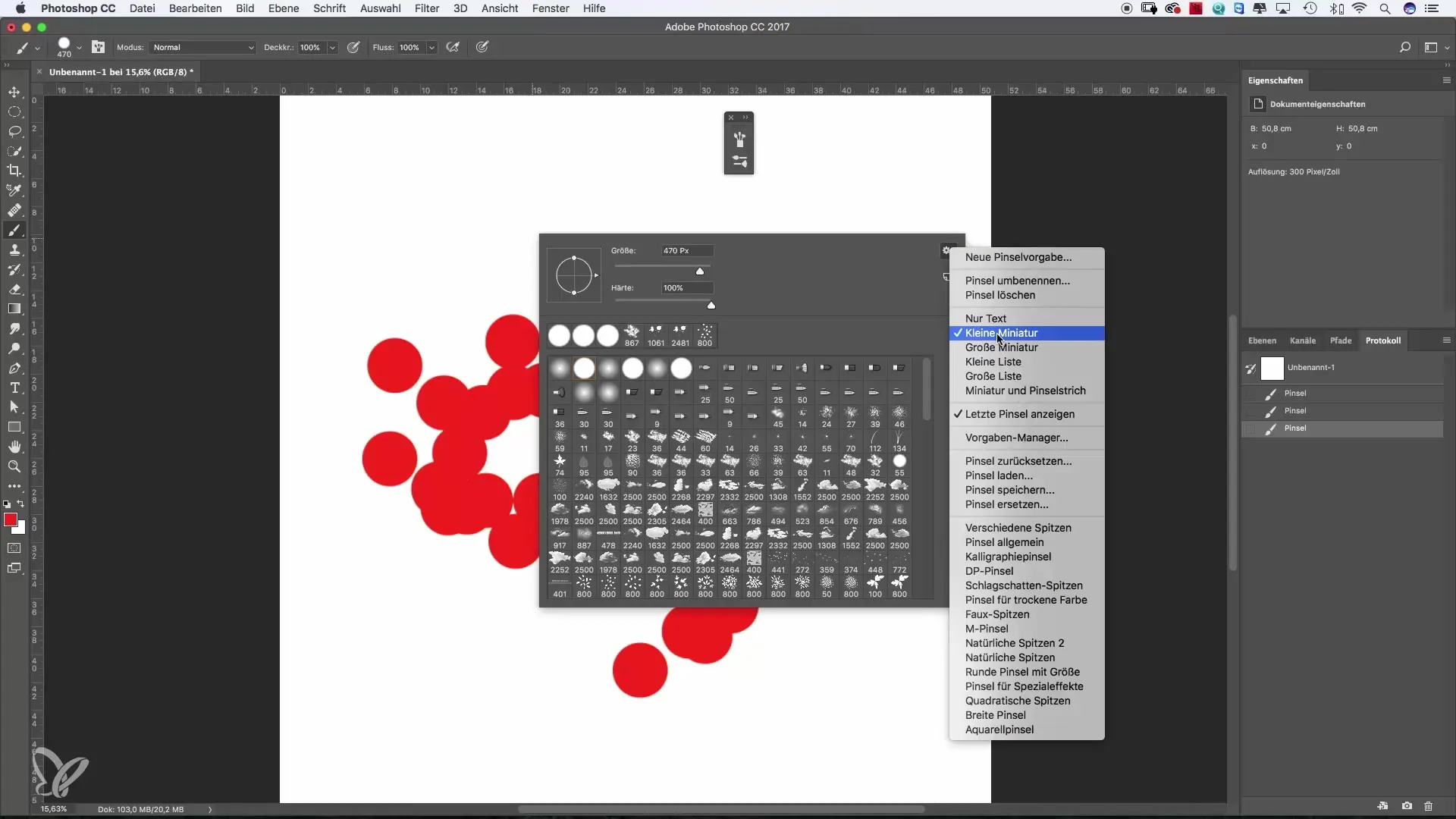
Резюме – эффективное использование кистей в Photoshop
Освоение настроек кисти в Photoshop — это ключевой шаг на пути к творчеству. Хотите ли вы создавать живописные иллюстрации, усовершенствованные дизайны или впечатляющую графику, настройка под ваши специфические требования осуществляется очень легко. С приобретенными навыками вы сможете превратить простые дизайны в выдающиеся произведения искусства и вскоре заметите быстрый прогресс в своих умениях.
Часто задаваемые вопросы
Как изменить цвет кисти?Щелкните по значку цвета на панели инструментов и выберите нужный цвет.
Как настроить размер кисти?Используйте ползунок размера в верхней части рабочего пространства или нажмите Alt и Ctrl и перетащите мышью по изображению.
В чем разница между непрозрачностью и потоком?Непрозрачность определяет прозрачность мазка, а поток управляет количеством накладываемых при рисовании цветовых слоев.
Можно ли создавать собственные кисти?Да, вы можете создавать и настраивать собственные кисти и сохранять их в меню кистей.
Как найти сохраненные кисти?Ваши сохраненные кисти находятся в меню кистей в разделе «Предустановки».


